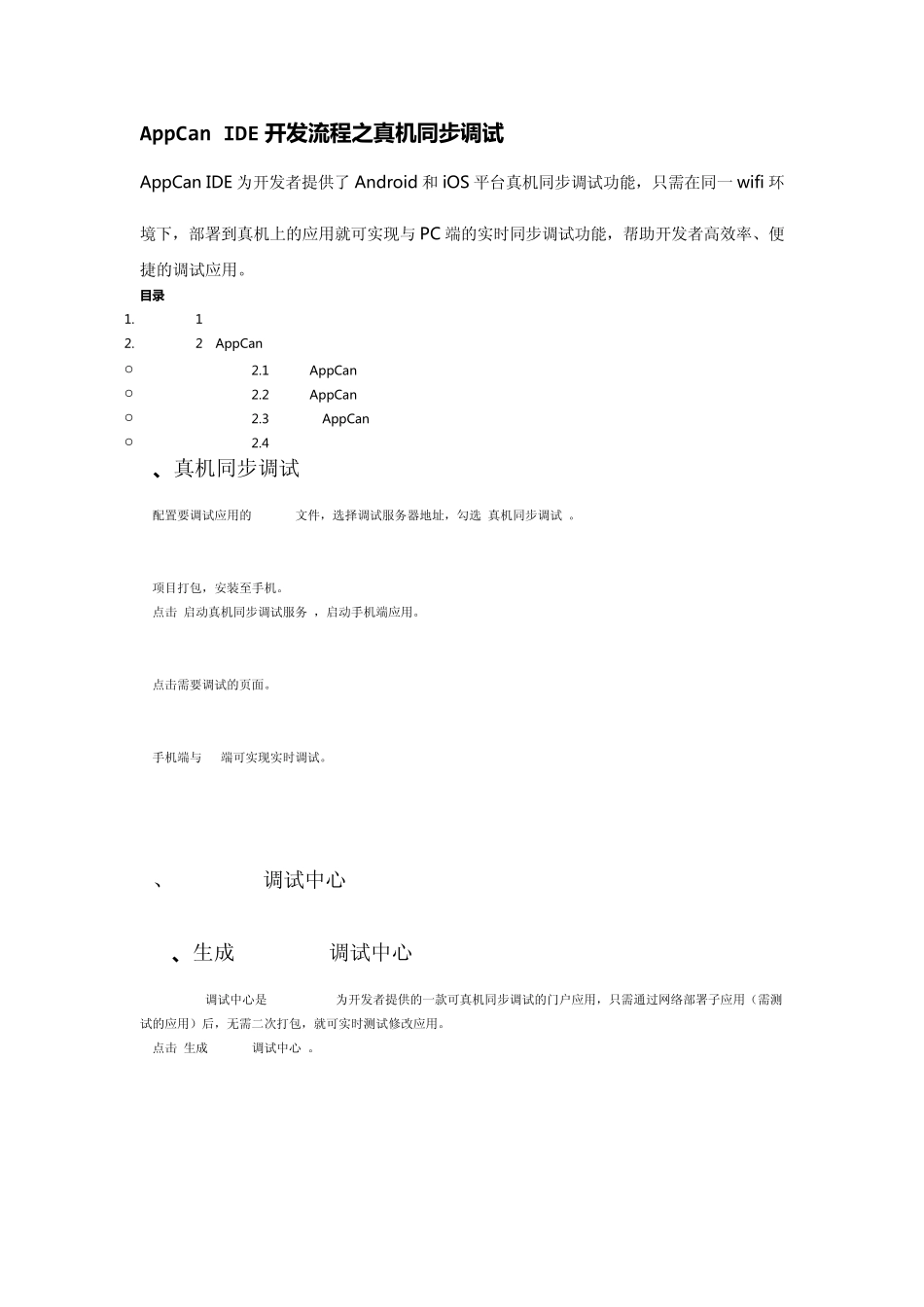AppCan IDE 开 发 流 程 之 真 机 同 步 调 试 AppCan IDE 为开发者提供了Android 和iOS 平台真机同步调试功能,只需在同一w ifi 环境下,部署到真机上的应用就可实现与PC 端的实时同步调试功能,帮助开发者高效率、便捷的调试应用。 目 录 1. 1、真机同步调心 2. 2、AppCan 调试中心 o 2.1、生成 AppCan 调试中心 o 2.2、启动 AppCan 调试中心服务 o 2.3、部署到 AppCan 调试中心 o 2.4、启动真机同步调试服务 1、 真机同步调试 配置要调试应用的Config文件,选择调试服务器地址,勾选"真机同步调试"。 项目打包,安装至手机。 点击"启动真机同步调试服务",启动手机端应用。 点击需要调试的页面。 手机端与PC端可实现实时调试。 2、AppCan调试中心 2.1、 生成 AppCan调试中心 AppCan调试中心是 AppCan IDE为开发者提供的一款可真机同步调试的门户应用,只需通过网络部署子应用(需测试的应用)后,无需二次打包,就可实时测试修改应用。 点击"生成 AppCan调试中心"。 进入AppCan调试中心打包流程: 设置应用名称及icon。 点击"下一步",设置平台、启动页。 点击"下一步",选择插件。 除默认已选插件外,还需选择要部署的子应用中用到的插件。 点击"完成",打包成功。 将 AppCan调试中心安装至手机。 安装AppCan调试中心。 2.2、启动AppCan调试中心服务 在PC端,启动AppCan调试中心服务。 2.3、部署到AppCan调试中心 配置要调试应用的Config文件,选择调试服务器地址,勾选"真机同步调试"。 右键点击部署项目的phone目录,点击"部署到AppCan调试中心"。 启动手机端AppCan应用调试中心。 点击"开始使用",进入登录页。 调试需要在同一 WIFI下进行,输入同步 PC端的 IP地址,注意关闭防火墙,点击登录。 主页面。 点击"添加应用"。 选择应用,下载安装。 安装成功后,点击,进入应用。 2.4、启动真机同步调试服务 点击"启动真机同步调试服务",流程同真机同步调试一致。